A Mac Word 2016 jelenleg nem támogatja a ClipArt-elemek vagy más online forrásokból származó képek Word való keresését és beszúrását. ClipArt-elemeket és online képeket azonban hozzáadhat a dokumentumokhoz úgy, hogy megkeresi az online képet, menti annak egy helyi példányát, majd beszúrja a mentett másolatot.
Képek letöltése és hozzáadása az internetről
-
Nyissa meg a Bing.com, és válassza a képek lapot a képernyő bal felső sarkában.
-
Írja be a keresett kép típusát jelölő kifejezést a Keresés mezőbe.

-
Amikor megjelennek a képtalálatok, válassza a Licenc legördülő menüt, és válassza ki a kívánt licencelési beállítást.
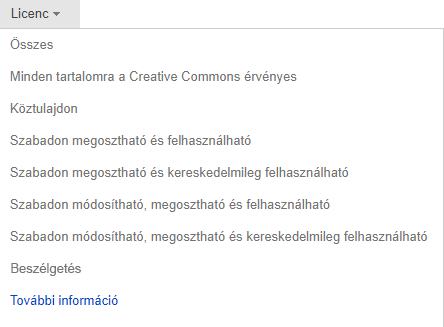
Megjegyzések: Ha nem látható a Licenc szűrő, győződjön meg arról, hogy támogatott böngészőt használ.
-
Mozilla Firefox (bármely verzió)
-
Apple Safari (bármely verzió)
-
Google Chrome (bármely verzió)
Ha a találatokat ClipArt-elemekre (rajzos képekre) szeretné szűkíteni, írja be a „clipart” szót is a keresőkifejezés végére, vagy módosítsa a Bing keresési találatainak Típus szűrőjét Clipart értékre.
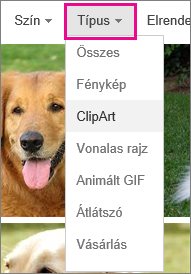
-
-
Kattintson a használni kívánt képre annak teljes méretben való megjelenítéséhez (kivéve ha miniatűr méretben szeretné használni).
-
A böngésző parancsával készítsen róla egy helyi másolatot. (A Safariban ezt például a Control + kattintás funkcióval, majd a Kép letöltése elemre kattintással teheti meg).
-
A Word-dokumentumban válassza a Beszúrás > Képek, majd a Kép fájlból lehetőséget.
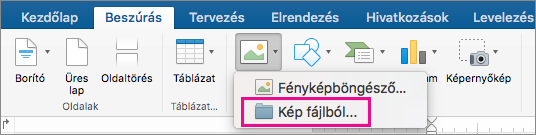
-
Nyissa meg a kép mentésének helyét, válassza ki a képet, majd kattintson a Beszúrás lehetőségre.










